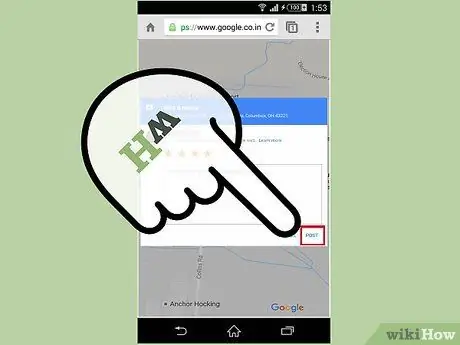- Szerző Jason Gerald [email protected].
- Public 2024-01-19 22:12.
- Utoljára módosítva 2025-01-23 12:20.
Megvan a legfinomabb steak valaha? A legrosszabb szolgáltatást kapja egy étteremben? Vagy a túra meglehetősen informatív és szórakoztató? Mondd el az egész világnak! A Google Vélemények segítségével szinte minden szolgáltatást áttekinthet. Kövesse ezt az útmutatót, hogy megtudja, hogyan.
Lépés
1 /2. Módszer: Vélemények elhelyezése számítógép segítségével

1. lépés: Jelentkezzen be Google -fiókjába
A Google bármely webhelyéről bejelentkezhet, beleértve a Google keresési oldalát is. Kattintson a Bejelentkezés gombra az oldal jobb felső sarkában, és jelentkezzen be felhasználónevével és jelszavával.
- Ha nincs bejelentkezve a vélemény írása közben, akkor írni kell, mielőtt bejelentkezne.
- Ha nincs Google -fiókja, akkor létre kell hoznia.

2. lépés Keresse meg a kérdéses vállalkozást vagy helyet
Írhat véleményeket éttermekről, vállalkozásokról, látnivalókról stb. Csak keresse meg a helyet a Google Keresőben, a Google Térképen, a Google+-ban stb.
Ha véleményt szeretne írni mobileszközön keresztül, meg kell nyitnia a helyadatokat a Google Térképen, majd használnia kell az Értékelés és felülvizsgálat mezőt

3. lépés. Keresse meg a meglévő véleményeket
Amikor megtekinti a helyet a keresési eredményekben, látni fogja a csillagbesorolást és a megírt vélemények számát.

4. lépés. Kattintson a Vélemény írása gombra vagy linkre
Attól függően, hogy hogyan keres egy helyet, többféle lehetőség is lehet új vélemény írására. Kattintson a megfelelő linkre vagy gombra a felülvizsgálati űrlap megnyitásához.
A link a csillagbesorolás mellett lesz a keresési eredményekben, míg egy gomb jelenik meg a hely neve alatt a Google Keresés oldalsávjában

5. lépés. Értékelje a helyet
A vélemények két részből állnak: csillagbesorolás és poszt -expozíció. A legtöbb ember, aki látja a véleményét, először a csillagos értékelést fogja látni, ezért ügyeljen arra, hogy gondosan adja meg.
Adhatsz csillagokat 1 -től (gyűlölt) 5 -ig (imádtam). Az összes pontszámot áttekintésbe fogjuk foglalni, amely látható az adott hely Google -keresésében

6. Lépés írása
Miután elhagyta a csillagos értékelést, írhat egy feliratot. Használja ezt a helyet, hogy leírja a helyszínen szerzett tapasztalatait.

7. lépés. Vélemény benyújtása
Ha befejezte a vélemény írását, kattintson a Közzététel gombra az interneten való közzétételhez. Ez az értékelés megjeleníti az Ön nevét és a Google+ -profiljára mutató linket.
2. módszer 2 -ből: Vélemények elhelyezése a mobil használatával

1. lépés: Indítsa el a böngészőt a telefonról
Használhatja a telefonra előre telepített webböngészőt.

2. lépés: Lépjen a Google fő weboldalára
Írja be a Google -címet a böngésző keresőmezőjébe. A Google keresési oldalára kerül.

3. lépés. Keresse meg a felülvizsgálni kívánt helyet
Írja be a felülvizsgálni kívánt hely nevét a Google keresőmezőjébe, majd érintse meg az „Enter” gombot az eredmények betöltéséhez.

4. lépés: Kezdje el a felülvizsgálati folyamatot
Az eredményoldal jobb oldalán megjelenik az Ön által hivatkozott hely. Görgessen lefelé, amíg meg nem jelenik az Értékelés írása mező, majd koppintson rá.

Lépés 5. Jelentkezzen be Google -fiókjába
A következő oldalon írja be Google bejelentkezési adatait a megadott mezőkbe, majd koppintson a Bejelentkezés gombra a folytatáshoz.

6. lépés. Értékelés értékelése
Koppintson a megfelelő csillagokra, és az 5 csillag a legmagasabb pontszám.

7. lépés: Koppintson a csillag gomb alatti négyzetre, és írja be véleményét az oszlopba
Írjon a lehető legpontosabban.